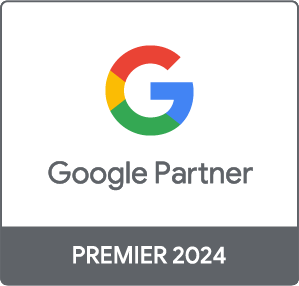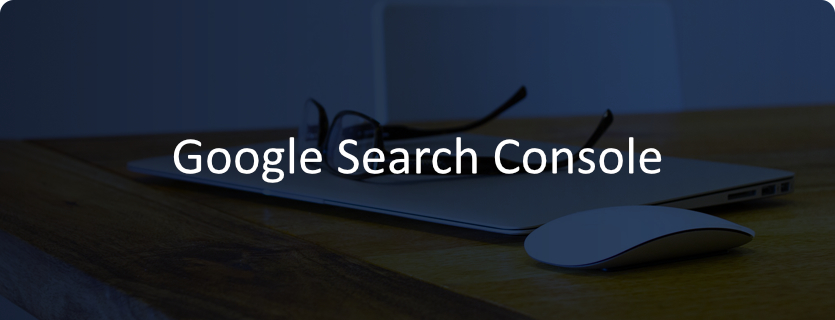
Ahrefs, Moz, SEMrush…. es gibt einige großartige SEO-Tools da draußen; und mit ihnen können Sie eine Vielzahl von Dingen tun. Sie können Backlink-Profile überprüfen. Recherchieren Sie nach Keywords. Finden Sie nicht verknüpfte Erwähnungen und Möglichkeiten für Gästepostings. Sie können sogar umfassende SEO-Audits mit einem Klick durchführen. Aber egal, ob Sie Agentur oder Inhouse, Kleinunternehmen oder Unternehmen sind – es gibt bestimmte Funktionsbereiche, in denen diese Tools nicht ausreichen. Und wo sie fehlschlagen, setzt sich die Google Search Console durch.
Während leistungsfähig, ist das Garten-Sorten-SEO-Tool, oder sollte sein, ergänzend zu Ihrer SEO-Strategie. Wenn Sie im Bereich der Optimierung für die organische Suche tätig sind, sollten Sie in der Search Console leben und andere Tools verwenden, die Ihnen helfen, zusätzliche Aufgaben zu erledigen. Sie sind mit der Search Console als Wohnraum nicht ganz zufrieden? Kein Grund zur Sorge. Heute werde ich dir beibringen, wie du nett und gemütlich mit den wichtigsten Funktionen, die die Search Console zu bieten hat, wirst. Noch besser: Nachdem die neue und verbesserte Suchkonsole im Januar gestartet wurde, hat Google sie letzte Woche offiziell aus der Beta-Version genommen. Heute, während ich Ihnen 7 Schritte beibringen werde, um das Beste aus der neuen Google Search Console herauszuholen, werde ich auch darüber diskutieren, wie sich die neue Benutzeroberfläche und die alte Benutzeroberfläche unterscheiden.
Schritt #1. Hinzufügen und Verifizieren Ihrer Website
Bevor wir uns mit der Funktionalität befassen, sollten Sie Ihre Website in der Suchkonsole hinzufügen und überprüfen. Gehen Sie zu dem Dropdown-Menü oben links in Ihrem Dashboard und klicken Sie auf „Eigenschaft hinzufügen“.
Achten Sie darauf, dass Sie die URL Ihrer Website genau so eingeben, wie sie in Ihrem Browser angezeigt wird. Wenn Sie mehrere Protokolle (http:// und https://) oder mehrere Domänen (example.com, m.example.com und www.example.com) unterstützen, stellen Sie sicher, dass Sie jedes als separate Eigenschaft hinzufügen. Sobald Ihre Website hinzugefügt wurde, beginnt die Suchkonsole mit der Datenerfassung. Das Hinzufügen einer Eigenschaft gibt Ihnen jedoch keinen Zugriff – Sie müssen auch überprüfen, ob Sie diese besitzen. Wechseln Sie zur Registerkarte Eigentum verwalten für die Eigenschaft, die Sie auf der Startseite der Suchkonsole hinzugefügt haben.
Wählen Sie in der Dropdown-Liste „Eigenschaft überprüfen“ und wählen Sie eine der empfohlenen Verifizierungsmethoden. Diese variieren je nach Zusammensetzung der Website, die Sie überprüfen. Wenn Sie Schwierigkeiten haben, eine der Verifikationsmethoden zu implementieren, Ihre Verifikationsmethode ändern möchten oder einfach eine detailliertere Erklärung jedes Prozesses wünschen, ist diese Seite eine großartige Ressource für die Verifizierung von Websites.
Schritt #2: Geben Sie eine bevorzugte Domain an.
Die Angabe einer bevorzugten Domain teilt Google mit, ob Ihre Website als https://www.example.com oder https://example.com. aufgeführt werden soll. Die Wahl eines über das andere wird Ihnen keinen Vorteil in der organischen Suche bringen; Sie wollen jedoch sicherstellen, dass Sie das eine oder andere wählen. Wählen Sie Ihre Immobilie auf der Startseite der Suchkonsole aus (Hinweis: Wir tun dies in der alten Suchkonsole). Klicken Sie nach dem Start auf das Zahnradsymbol oben rechts in Ihrem Dashboard und wählen Sie Site Settings:
Im Abschnitt Bevorzugte Domain sehen Sie die Option, zwischen den Versionen www.example.com und example.com Ihrer Website zu wählen. Sie werden auch die Option „Keine bevorzugte Domäne festlegen“ sehen. Wählen Sie diese Option, und Sie lassen sich die Möglichkeit offen, dass Google „www“ und „non-www“ URLs als verschiedene URLs behandelt. Dies könnte die Link-Equity dieser Seiten wirklich zersplittern und die Sichtbarkeit der Suche behindern. Indem Sie stattdessen eine Version Ihrer Website als „bevorzugt“ auswählen, sagen Sie Google, dass es alle nicht bevorzugten Domains behandeln soll, die sie als Ihre bevorzugte Domain erscheinen lässt.
Schritt #3: Integration der Suchkonsole mit Google Analytics
Analytics liefert Ihnen Traffic- und Konversionsdaten; Search Console gibt Ihnen einen Überblick über die kausalen Suchfaktoren, die diesen Daten zugrunde liegen. Die Verknüpfung dieser beiden Faktoren gibt Ihnen einen enormen Schub in der Berichterstattung. Um Suchkonsole und Analytics zu verknüpfen, gehen Sie zum Adminbereich unten links in Ihrem Analytics Dashboard. Von dort aus kannst du in die Eigenschaften-Einstellungen auf der Eigenschaften-Ebene klicken.
Hinweis: Wenn Sie keinen Zugriff auf die Eigenschafteneinstellungen haben, da ich hier nicht bin, bedeutet dies, dass Sie keine Bearbeitungsberechtigungen auf der Eigenschaftenebene haben. Sie müssen das von einem anderen Besitzer erwerben, wenn Sie die Suchkonsole selbst verlinken möchten. Scrollen Sie anschließend nach unten zu den Einstellungen für die Suchkonsole. Sie sehen die URL Ihrer Website, die bestätigt, dass die Website in der Suchkonsole überprüft wurde und Sie die Berechtigung haben, Änderungen vorzunehmen. Wählen Sie unter Suchkonsole die Berichtsansicht aus, in der Sie Daten anzeigen möchten, klicken Sie auf Speichern, und schon können Sie loslegen. Sie sehen nun einen Bericht der Search Console auf der Registerkarte Publikum in Ihrem Analytics Dashboard.
Mit diesem Bericht haben Sie nun die Möglichkeit, Pre-Click-Daten wie Abfragen und Impressionen mit Post-Click-Daten wie Bounce-Rate und Zielerfüllung zu korrelieren. Der Bericht Landing Pages enthält Suchdaten für jede URL auf Ihrer Website, die in den Suchergebnissen angezeigt wird. Wenn es also eine Seite gibt, die Sie kürzlich aktualisiert haben und hoffen, dass bessere Rankings zu mehr Traffic für diese Seite führen, oder wenn es eine Seite gibt, die im Traffic tankt und Sie herausfinden möchten, ob welche spezifischen Suchmetriken zu diesem Tank-Alter beitragen, können Sie den Bericht Landing Pages verwenden, um diese Zusammenhänge vollständig zu verstehen.
Wie hat sich die Klickrate im Laufe der Zeit verändert, die das Ziel erreicht hat? Wie hat sich die durchschnittliche Position in den SERP-Sitzungen oder das Time on Page ausgewirkt? Die Verknüpfung von Search Console und Analytics ermöglicht es Ihnen, all diese einzigartigen Beziehungen zu analysieren. Sie können auch den Länderbericht, den Gerätebericht und den Abfragebericht verwenden, um dieselben metrischen Beziehungen zu analysieren, wenn sie nach Land, Gerät und Suchanfrage aufgeteilt sind. Ein weiterer Hinweis: Leider zeigt der Bericht der Suchkonsole nur Daten an, die so weit zurückliegen, wie die Suchkonsole sie für Ihre Website gesammelt hat. Zum Glück, während die alte Suchkonsole Ihnen nur drei Monate Suchdaten liefert, gibt Ihnen die neue Suchkonsole 16 Monate Zeit. Dies ist null und nichtig, wenn Sie nur Analytics mit der Suchkonsole verknüpfen, aber im Laufe der Zeit ist es definitiv hilfreich, diese zusätzlichen Daten zu analysieren (denken Sie daran, wie oft Sie die letzten drei Monate zurückblicken, um die historischen Traffic- und Konvertierungszahlen einer Seite zu betrachten).
Schritt #4: Eine Sitemap einreichen
Nicht sicher, ob Sie eine Sitemap haben? Gehen Sie zu example.com/sitemap.xml. Wenn es dort nichts gibt, hast du auch keins. Natürlich benötigen Sie eine Sitemap, wenn Sie diese bei der Suchkonsole einreichen möchten. Hier sind einige Best Practices zur Erstellung von Sitemaps:
- Dateigröße: Weniger als 50 MB
- Anzahl der URLs: 50,000
- Wenn Sie mehr als 50.000 URLs haben: Mehrere Sitemaps generieren
- Füge nur kanonische URLs ein. Schließen Sie URLs aus, die Sie mit robots.txt nicht erlaubt haben.
- Von Google: „XML-Sitemaps sollten URLs aller Seiten Ihrer Website enthalten.“ Wenn Sie eine große Website haben, können Sie dies so umschreiben: „….alle wertvollen Seiten auf Ihrer Website.“ Dazu gehört jede Seite mit hochwertigen, originellen Inhalten. Ausgenommen sind „Utility Pages“-Seiten, die für einen Benutzer nützlich sein könnten, aber nicht als Suchlanding Page nützlich sind.
- Gängige CMS (Content Management Systeme) wie WordPress und Drupal haben Plugins, die Ihnen helfen, Sitemaps zu erstellen. Einige, wie Squarespace, generieren und aktualisieren sie automatisch.
- Wenn alles andere fehlschlägt, gibt dieser Artikel einen Überblick darüber, wie man eine dynamische Sitemap erstellt. Wenn du eine kleine Website hast, wird dieses Tool eine für dich erstellen.
Ok, also hast du deine Sitemap! Um Google zu helfen, den Inhalt Ihrer Website zu verstehen, werden Sie ihn einreichen wollen. Gehen Sie dazu in der neuen Suchkonsole auf die Registerkarte Sitemap:
Schritt #5: Nutzen Sie den Statusbericht zur Indexabdeckung, um Standortfehler zu beheben.
Die alte Suchkonsole enthielt den Indexstatusbericht auf der Registerkarte Google Index; die neue Suchkonsole zeigt ihn direkt im Dashboard an, wo er nicht zu übersehen ist.
Per Google bietet der neue Bericht alle gleichen Informationen wie der alte Bericht sowie detaillierte Informationen zum Crawl-Status aus dem Index. Welche herrlichen Erkenntnisse können Sie aus diesem neuen (aber angeblich gleichen) Bericht gewinnen? Lassen Sie uns durch jede der Registerkarten gehen.
- Fehler: Läuft durch alle potenziellen Fehler auf der Website, so dass Sie durchgehen und Korrekturen vornehmen können. Dazu können Serverfehler, Umleitungsfehler, robot.txt-Fehler, 404s und eine Vielzahl anderer gehören.
- Warnungen: Eine Warnung bedeutet, dass eine Seite indiziert, aber durch robots.txt blockiert wird. Wenn Sie eine Seite aus dem Index blockieren möchten, bevorzugt Google das Tag’noindex‘ gegenüber robots.txt. Eine über die robots.txt blockierte Seite kann im Index noch angezeigt werden, wenn andere Seiten darauf verweisen. Diese Warnungen geben Ihnen die Möglichkeit, diese Seiten durchzugehen und korrekt zu desindizieren.
- Gültige Seiten: Alle diese Seiten befinden sich im Index. Wenn Sie den „Indexed, not submitted in sitemap status“ sehen, sollten Sie sicherstellen, dass Sie diese URLs zu Ihrer Sitemap hinzufügen. „Indiziert; als kanonisch markieren“ bedeutet, dass die Seite doppelte URLs hat, und Sie sollten sie als kanonisch markieren.
- Ausgeschlossene Seiten: Dies sind Seiten, die durch eine „noindex“-Direktive, ein Seitenentfernungstool, robots.txt, eine Crawl-Anomalie, da sie doppelte Inhalte sind, etc. für den Index gesperrt wurden.
Google gibt einen guten Einblick, was jeder einzelne dieser Zustände bedeutet und wie Sie sie beheben sollten. Wir haben nicht den Platz, um auf alle von ihnen hier einzugehen, aber im Allgemeinen können Sie den 411 auf jeder URL erhalten, indem Sie auf die Registerkarte klicken, die Sie untersuchen möchten, und dann auf die Beschreibung klicken, die den Abschnitt Details des Berichts ausfüllt:
Klicken Sie auf die URL in der Registerkarte Beispiele.Das wird dieses nette Panel öffnen, das Ihnen ein paar verschiedene Möglichkeiten bietet, das Problem zu untersuchen.
Hier ist, was Sie mit jeder dieser Funktionen machen können:
- URL überprüfen: Schauen Sie sich die verweisende Seite, die letzte Crawlzeit, ob das Crawlen erlaubt ist, ob die Indizierung erlaubt ist oder nicht, ob Sie diese Seite als kanonisch deklariert haben oder nicht, und ob Google diese Seite als kanonisch betrachtet oder nicht.
- Test-Robots.txt-Blockierung: Gehen Sie zur Datei robots.txt Ihrer Website (example.com/robots.txt) und Sie können alle Elemente Ihrer Website sehen, die vom Index blockiert wurden. Natürlich werden Sie sich nicht immer daran erinnern, welche Elemente auf welchen Seiten erscheinen. Der robots.txt-Tester hebt Teile Ihrer Seite hervor, die das Blockieren von robots.txt auslösen können oder nicht.
- Holen als Google: Ermöglicht es Ihnen, Ihre Seite genau so zu sehen, wie Google sie sieht. Googlebot geht sofort auf Ihre Seite und zeigt Ihnen die heruntergeladene HTTP-Antwort, die er liest. Verwenden Sie „Fetch and Render“ und Sie können auch das physische Layout Ihrer Seite so sehen, wie Google es sieht.
- Als Suchergebnisse anzeigen: Ermöglicht es Ihnen, zu sehen, wie Ihre Seite im Index aussieht.
Diese Funktionen stehen für alle Ihre URLs zur Verfügung. Die Suchkonsole wird im Index aufgenommen, so dass Sie sie verwenden können, um den Status Ihrer Fehler, Warnungen, gültigen Seiten und ausgeschlossenen Seiten zu sortieren. Stellen Sie sicher, dass Sie Ihre Fehlerbehebungen überprüfen, damit Google die betroffene Seite schnell neu durchsuchen kann. Das ist es auf den Punkt gebracht! Der Index Coverage Report kann verwendet werden, um jeden Fehler im Zusammenhang mit Ihrer Website zu erkennen und zu beheben.
Schritt #6: Nutzen Sie den Leistungsbericht, um Inhalte zu aktualisieren.
Grundsätzlich stammen alle Kennzahlen, die Sie in Analytics sehen, wenn Sie mit Ihrem Konto auf die Suchkonsole verlinken, aus dem Leistungsbericht. Der Leistungsbericht ersetzt den Bericht „Search Analytics“ in der alten Search Console; ebenso wie der Index Coverage Report gibt es keinen allzu großen Unterschied zwischen dem alten und dem neuen Bericht. Aber du kannst immer noch ein paar ziemlich süße Sachen damit machen. Lass uns einen Blick darauf werfen. Öffnen Sie zunächst den Leistungsbericht. Es ist die erste Tabelle, die Sie in Ihrer Übersicht sehen. Sie sind nicht darauf beschränkt, diese Kennzahlen in Analytics zu verfolgen; Sie können sie verwenden, um nach Möglichkeiten zur Leistungssteigerung zu suchen. Am besten ist es, die Filterfunktion zu verwenden.
Verwenden Sie die Registerkarten, um Ihre Pre-Click-Metriken auf Anfrage, Seite, Land oder Geräteebene zu untersuchen. Sie möchten beispielsweise sehen, welche Ihrer Seiten auf Seite eins der Suchergebnisse stehen, aber in den letzten sechs Monaten eine unterdurchschnittliche CTR aufweisen. Oder vielleicht möchten Sie Abfragen finden, bei denen Sie außerhalb der Top 10 rangieren, aber trotzdem eine solide Anzahl von Eindrücken erhalten, so dass Sie dann zurückgehen und die entsprechenden Seiten optimieren können, um einen Rang zu erreichen. Die meisten SEO-Tools von Drittanbietern haben ähnliche Funktionen, mit denen Sie reingehen und nach Keyword-Möglichkeiten suchen können, aber es ist schön, Daten direkt von Google zu erhalten!
Schritt #7: Verwenden Sie den Link-Bericht, um bestimmte Seiten zu verbessern.
Der Link-Bericht befindet sich unten in Ihrem Dashboard. Es gibt ein paar praktische Dinge, die man damit machen kann. Hier sind meine beiden Favoriten:
- Verstärken Sie bestimmte Seiten mit den am häufigsten verlinkten Seiten. Der am häufigsten verlinkte Inhalt auf Ihrer Website ist derjenige, bei dem der größte Linkanteil liegt. Ein interner Link zu Seiten, die Sie von diesen gerechten Seiten aufwerten möchten, ist eine gute Möglichkeit, den Rang zu erhöhen. Um herauszufinden, wo sich der meiste Link-Saft auf Ihrer Website befindet, klicken Sie in einen der oberen verlinkten Seitenabschnitte des Link-Berichts. Der Abschnitt über externe Links ermöglicht es Ihnen, nach der Anzahl der verweisenden Domains zu sortieren – was ein großer Ranking-Faktor für Google ist, so dass diese Seiten eine Menge an Eigenkapital haben werden. Finden Sie Seiten, die an der Schwelle zu einem ernsthaften Geschäftswert stehen, verlinken Sie sie (natürlich) von diesen hochwertigen Seiten aus und verfolgen Sie die Ergebnisse!
- Verzichte auf Links von Spammy-Seiten. Gehen Sie zu „Top Linking Sites“ in Ihrer Links Report Übersicht. Erweitern Sie die Liste und Sie sehen alle Domains, die auf Ihre Website verlinken. Fügen Sie minderwertige oder spammy Domains zu der Datei hinzu, die Sie in Googles Disavow Link-Tool hochladen werden. Hinweis: Per Google sollten Sie Links nur dann ablehnen, wenn Sie sich sicher sind, dass sie Ihrer Website Schaden zufügen. Das Verweigern von Links, die die Leistung steigern, schadet Ihrer Website. Dennoch lohnt es sich zu untersuchen, ob es Domains gibt, die auf Ihre Website verweisen, um die Sie sich Sorgen machen sollten.
Über die 7 Schritte hinaus
Wenn Sie jeden dieser 7 Schritte verstanden haben, haben Sie sich an einen guten Punkt gebracht, um der Meisterschaft der Google Search Console näher zu kommen. Diese Konzepte und Berichte bilden den Schwerpunkt des Dienstprogramms Search Consoles als SEO-Tool. Allerdings kann man natürlich auch tiefer gehen. Backlinko hat einen super nützlichen Leitfaden, der einen guten Einblick in einige fortgeschrittene Taktiken gibt, wenn Sie interessiert sind.